توصيل/التحكم في أجهزة الكمبيوتر عبر الشبكة باستخدام KontrolPack

تحكم بسهولة في أجهزة الكمبيوتر على شبكتك باستخدام KontrolPack. وصّل وأدر أجهزة الكمبيوتر التي تعمل بأنظمة تشغيل مختلفة بكل سهولة.
يتمتع Gnome 42 بميزة جديدة رائعة تتيح لمستخدمي Linux مشاركة سطح المكتب الخاص بهم مع بروتوكول سطح المكتب البعيد من Microsoft عن بُعد. في هذا الدليل ، سنوضح لك كيف يمكنك استخدام هذه الميزة الجديدة الرائعة.

الترقية إلى جنوم 42
يمكن لـ Gnome Shell الآن استضافة جلسة سطح مكتب بعيد بنفس سرعة Windows أو Mac. ومع ذلك ، ستحتاج إلى الترقية إلى Gnome 42 للاستمتاع بهذه الميزة. إليك كيف يمكنك الترقية.
أوبونتو
إذا كنت تستخدم Ubuntu ، فستتمكن من الحصول بسرعة على Gnome 42 الجديد عن طريق ترقية نظامك إلى Ubuntu 22.04 LTS. لمزيد من المعلومات حول كيفية ترقية جهاز كمبيوتر Ubuntu إلى 22.04 LTS ، يرجى اتباع دليل الترقية الخاص بنا .
ديبيان
للأسف ، Gnome 42 ليس في الإصدار الثابت من Debian 11 ، ولن يكون لفترة طويلة. لذا ، إذا كنت ترغب في تجربة Gnome 42 ، ففكر في تثبيت Ubuntu الجديد بدلاً من ذلك. أو التبديل إلى Debian Sid.
قوس لينكس
لقد توقف Gnome 42 منذ فترة ، لذا إذا كنت تستخدم Arch Linux ، فأنت تستخدمه بالفعل. ومع ذلك ، إذا لم تكن كذلك ، فهذا هو الوقت المناسب لتثبيت آخر تحديثات برامج Arch Linux لتجربة Gnome 42.
فيدورا
يأتي Fedora 36 مع Gnome 42. إذا كنت لا تستخدم 42 بعد ، فستحتاج إلى الترقية إلى Fedora 36. يمكنك الترقية إلى Fedora 36 باتباع دليل الترقية الخاص بنا .
OpenSUSE
إذا كنت تستخدم OpenSUSE ، فستتمكن من استخدام Gnome 42 ، ولكن فقط إذا قمت بالتبديل إلى OpenSUSE Tumbleweed . هذا لأن OpenSUSE LEAP لا يشحن Gnome الأحدث.
تمكين الميزة الجديدة
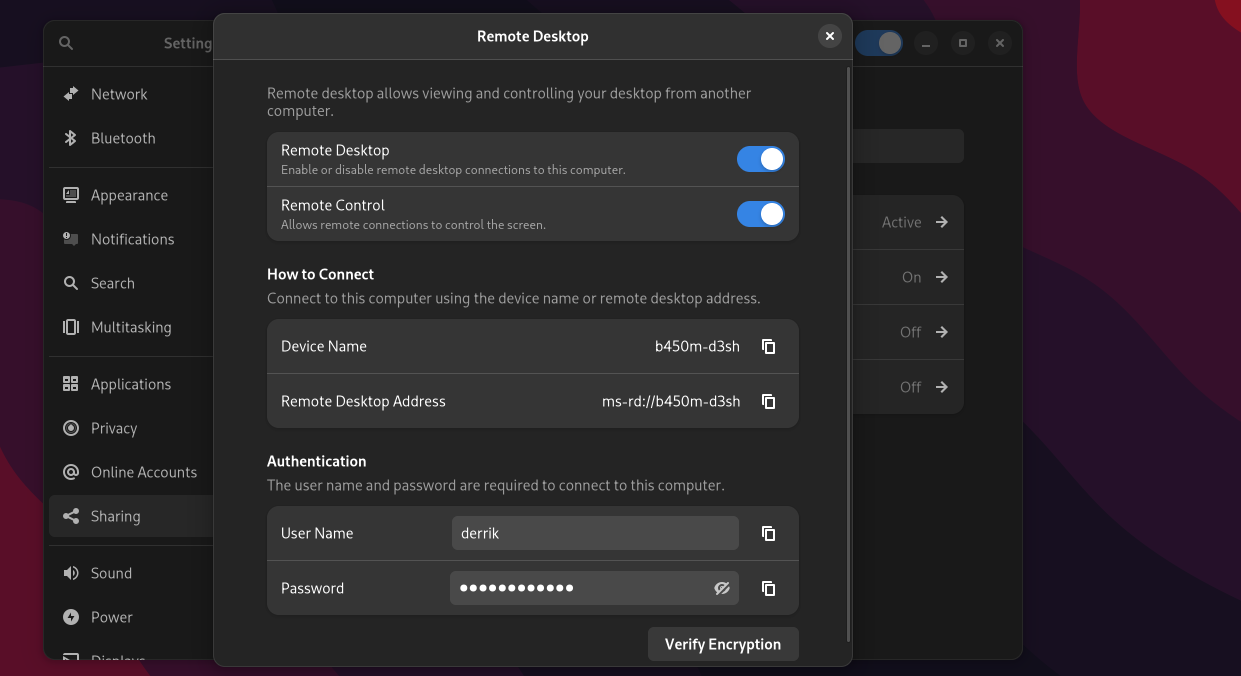
يتم تمكين ميزة Gnome Remote Desktop الجديدة في منطقة الإعدادات. ابدأ بالضغط على زر Win على لوحة المفاتيح لتشغيله. سيؤدي الضغط على هذا الزر إلى فتح منطقة "أنشطة" جنوم.
داخل منطقة "أنشطة" جنوم ، اكتب "الإعدادات" وافتح تطبيق "الإعدادات". بمجرد فتحه ، ابحث عن الشريط الجانبي الأيسر وانقر على زر "مشاركة" للوصول إلى منطقة المشاركة في جنوم.
داخل منطقة "المشاركة" في جنوم ، ابحث عن خيار "سطح المكتب البعيد" ، وانقر عليه بالماوس. ستظهر نافذة منبثقة عند تحديد خيار "سطح المكتب البعيد". تحتوي هذه النافذة المنبثقة على جميع إعدادات Gnome Remote Desktop.
في نافذة Remote Desktop ، انقر على شريط التمرير بجوار "Remote Desktop". بعد ذلك ، بمجرد تمكين "Remote Desktop" ، انقر فوق شريط التمرير بجوار "Remote Control". سيؤدي تشغيل إعداد "التحكم عن بعد" إلى تمكين الاتصالات عن بُعد بسطح مكتب Gnome عبر RDP.
بمجرد تمكين ميزات Remote Desktop و Remote Control ، سيكون سطح مكتب Gnome الخاص بك مفتوحًا للاتصالات عن بُعد عبر بروتوكول RDP.
الاتصال بسطح مكتب Gnome الخاص بك من أي جهاز كمبيوتر
الآن وقد تم إعداد Remote Desktop على سطح مكتب Gnome ، فقد حان وقت الاتصال. يتطلب الاتصال بسطح مكتب Gnome الخاص بك عن بُعد عميلاً يدعم بروتوكول سطح المكتب البعيد من Microsoft.
على Linux ، يمكن للمستخدمين استخدام Gnome Connections. في نظامي التشغيل Windows و Mac OS ، يفضل استخدام عميل Microsoft RDP. إليك كيفية إعداد اتصال بـ Gnome عبر RDP.
لينكس
يجب تثبيت تطبيق "Connections" (AKA Gnome Connections) مسبقًا على معظم أنظمة تشغيل Linux. ومع ذلك ، سوف تحتاج إلى تثبيته يدويًا إذا لم يكن كذلك. فيما يلي كيفية إعداد التطبيق.
أولاً ، افتح نافذة طرفية على سطح مكتب Linux بالضغط على Ctrl + Alt + T على لوحة المفاتيح. أو ابحث عن "Terminal" في قائمة التطبيقات وقم بتشغيلها بهذه الطريقة. بمجرد فتح نافذة المحطة ، قم بتثبيت اتصالات Gnome بالإرشادات أدناه.
أوبونتو
لتثبيت Gnome Connections على Ubuntu ، استخدم الأمر apt install .
sudo apt تثبيت وصلات جنوم
ديبيان
لإعداد اتصالات Gnome في دبيان ، ثبّت وقت تشغيل Flatpak وأدخل الأوامر أدناه.
flatpak إضافة عن بُعد - إذا لم يكن موجودًا - flathub https://flathub.org/repo/flathub.flatpakrepo flatpak قم بتثبيت flathub org.gnome.
قوس لينكس
لتثبيت Gnome Connections على Arch Linux ، قم بتشغيل الأمر التالي pacman -S .
sudo pacman -S gnome-links
فيدورا
في Fedora ، يمكنك تثبيت Gnome Connections باستخدام أمر تثبيت dnf التالي .
sudo dnf تثبيت وصلات جنوم
OpenSUSE
لتثبيت Gnome Connections على OpenSUSE Linux ، قم بإعداد وقت تشغيل Flatpak وأدخل الأمرين أدناه.
flatpak إضافة عن بُعد - إذا لم يكن موجودًا - flathub https://flathub.org/repo/flathub.flatpakrepo flatpak قم بتثبيت flathub org.gnome.
شبابيك
يأتي Windows مثبتًا مسبقًا مع عميل RDP. إذا كنت لا تعرف كيفية استخدامه ، فاتبع دليل Microsoft الرسمي على RDP .
ماك
لدى Microsoft عميل RDP لنظام التشغيل Linux. إذا كنت ترغب في تثبيته ، فاتبع دليل Microsoft الرسمي على نظام التشغيل Mac OS RDP .
بمجرد إعداد عميل RDP الخاص بك ، انسخ تفاصيل الاتصال من قسم "المشاركة" في سطح مكتب Gnome. بعد ذلك ، انتقل إلى Gnome Connections ، وانقر على زر "+".

بعد تحديد الزر "+" ، اكتب عنوان الاتصال. ومع ذلك ، لا تستخدم ms- rd://، ولكن rdp://بدلاً من ذلك. انقر فوق الزر "اتصال". بمجرد تحديد "اتصال" ، ستحتاج إلى إدخال اسم مستخدم وكلمة مرور RDP (المتوفرة في منطقة "المشاركة" في Gnome).
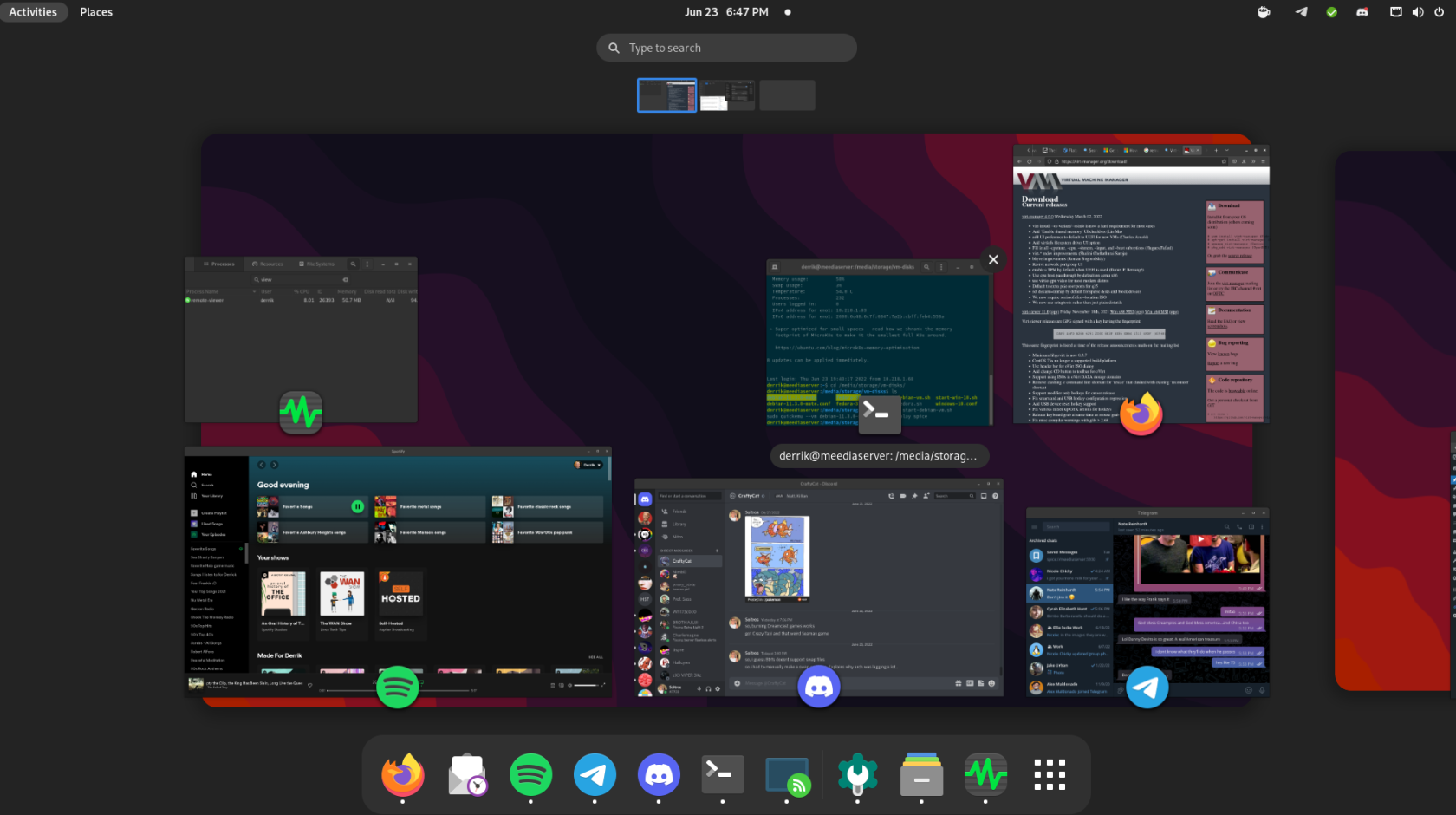
سيكون لديك حق الوصول إلى سطح مكتب Gnome عند إدخال اسم المستخدم وكلمة المرور.
MacOS / Windows RDP
في هذا الدليل ، ركزنا بشكل أساسي على Linux و Gnome Connections. ومع ذلك ، إذا كنت تستخدم MacOS أو Windows RDP ، فستتمكن من الاتصال باستخدام معلومات تسجيل الدخول إلى Gnome Remote Desktop المتوفرة في قسم "المشاركة".
تحكم بسهولة في أجهزة الكمبيوتر على شبكتك باستخدام KontrolPack. وصّل وأدر أجهزة الكمبيوتر التي تعمل بأنظمة تشغيل مختلفة بكل سهولة.
هل ترغب في تنفيذ بعض المهام المتكررة تلقائيًا؟ بدلًا من الضغط على زر يدويًا عدة مرات، أليس من الأفضل لو كان هناك تطبيق؟
iDownloade أداة متعددة المنصات تتيح للمستخدم تنزيل محتوى خالٍ من إدارة الحقوق الرقمية (DRM) من خدمة iPlayer التابعة لهيئة الإذاعة البريطانية (BBC). ويمكنها تنزيل كلا الفيديوين بصيغة .mov.
لقد قمنا بتغطية ميزات Outlook 2010 بمزيد من التفاصيل، ولكن نظرًا لأنه لن يتم إصداره قبل يونيو 2010، فقد حان الوقت لإلقاء نظرة على Thunderbird 3. هناك
يحتاج الجميع إلى استراحة بين الحين والآخر، فإذا كنت تبحث عن لعبة شيقة، جرّب Flight Gear. إنها لعبة مجانية مفتوحة المصدر ومتعددة المنصات.
MP3 Diags هي الأداة الأمثل لإصلاح مشاكل ملفاتك الصوتية. يمكنها وسم ملفات MP3 بشكل صحيح، وإضافة أغلفة الألبومات المفقودة، وإصلاح خلل VBR.
تمامًا مثل جوجل ويف، أحدثت خدمة جوجل فويس ضجة كبيرة حول العالم. تهدف جوجل إلى تغيير طريقة تواصلنا، وبما أنها أصبحت
هناك العديد من الأدوات التي تتيح لمستخدمي فليكر تنزيل صورهم بجودة عالية، ولكن هل هناك طريقة لتنزيل مفضلات فليكر؟ لقد وصلنا مؤخرًا
ما هو أخذ العينات؟ وفقًا لويكيبيديا، "هو عملية أخذ جزء، أو عينة، من تسجيل صوتي واحد وإعادة استخدامه كأداة أو
مواقع جوجل هي خدمة من جوجل تتيح للمستخدم استضافة موقع ويب على خادم جوجل. ولكن هناك مشكلة واحدة، وهي عدم وجود خيار مدمج للنسخ الاحتياطي.



![قم بتنزيل FlightGear Flight Simulator مجانًا [استمتع] قم بتنزيل FlightGear Flight Simulator مجانًا [استمتع]](https://tips.webtech360.com/resources8/r252/image-7634-0829093738400.jpg)




